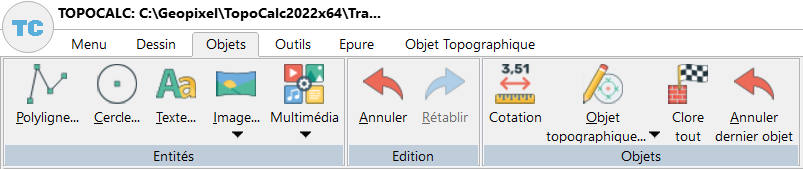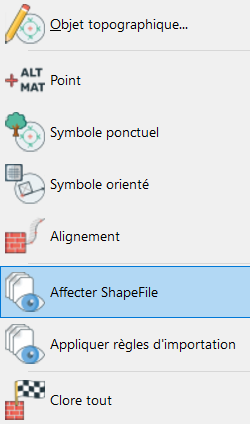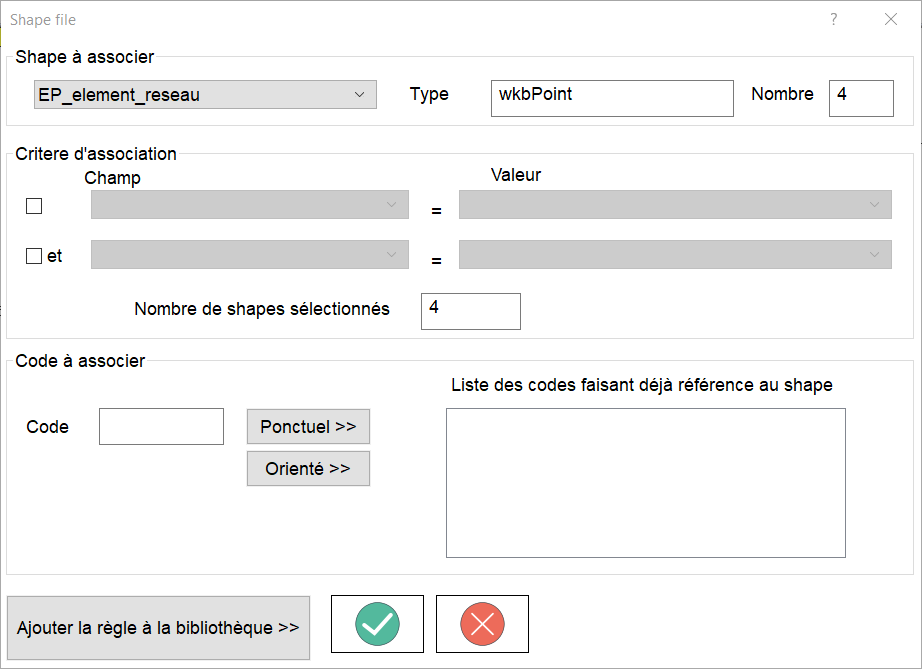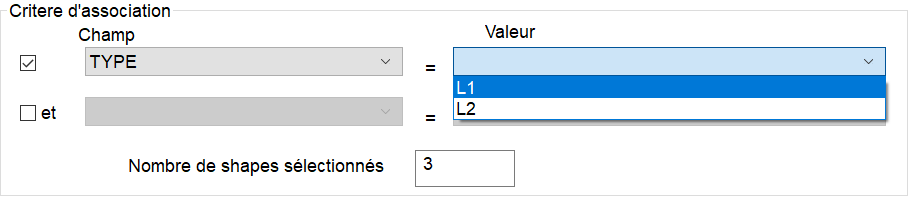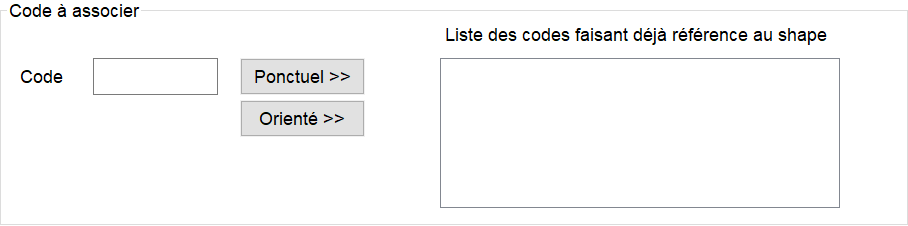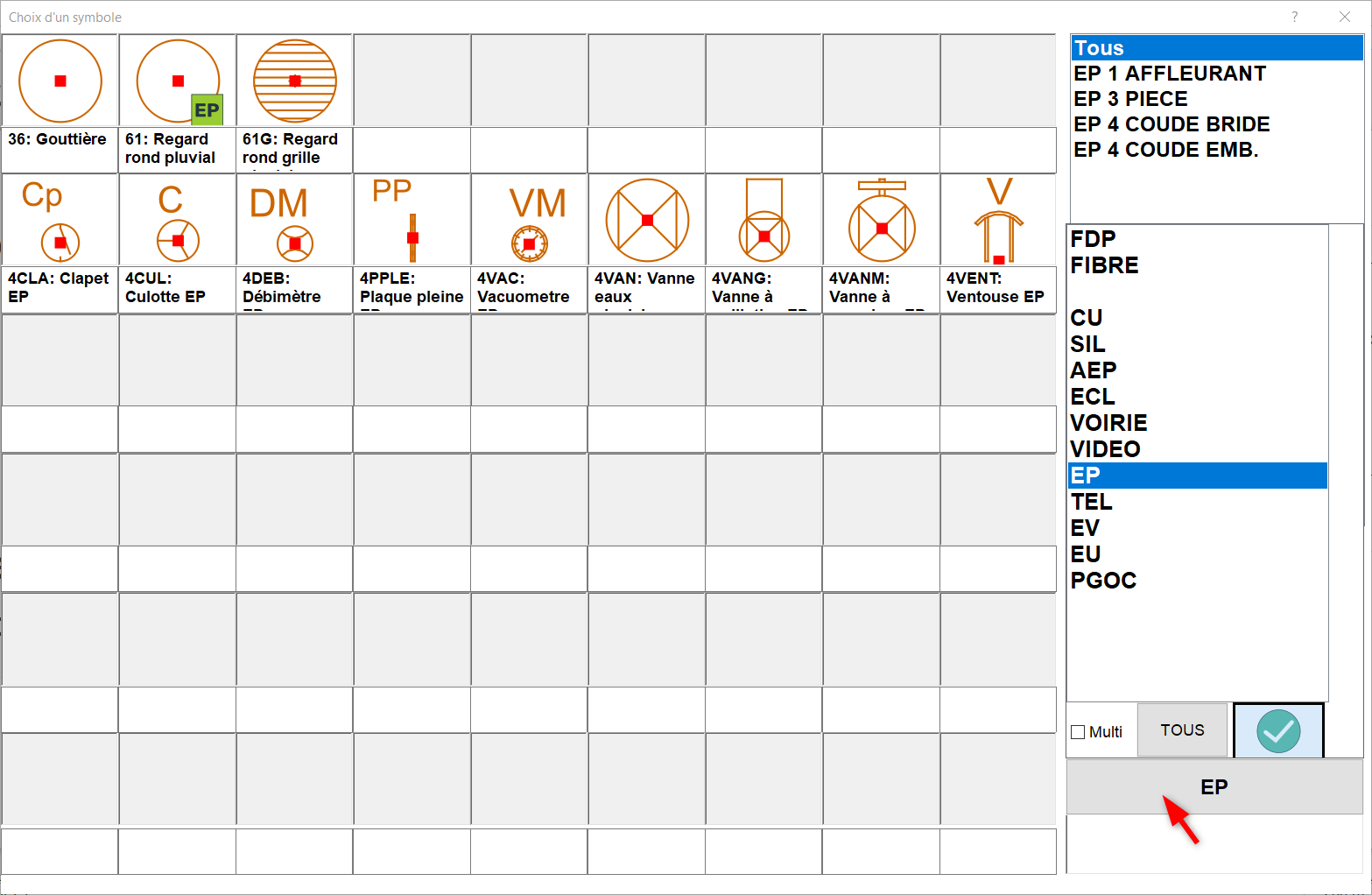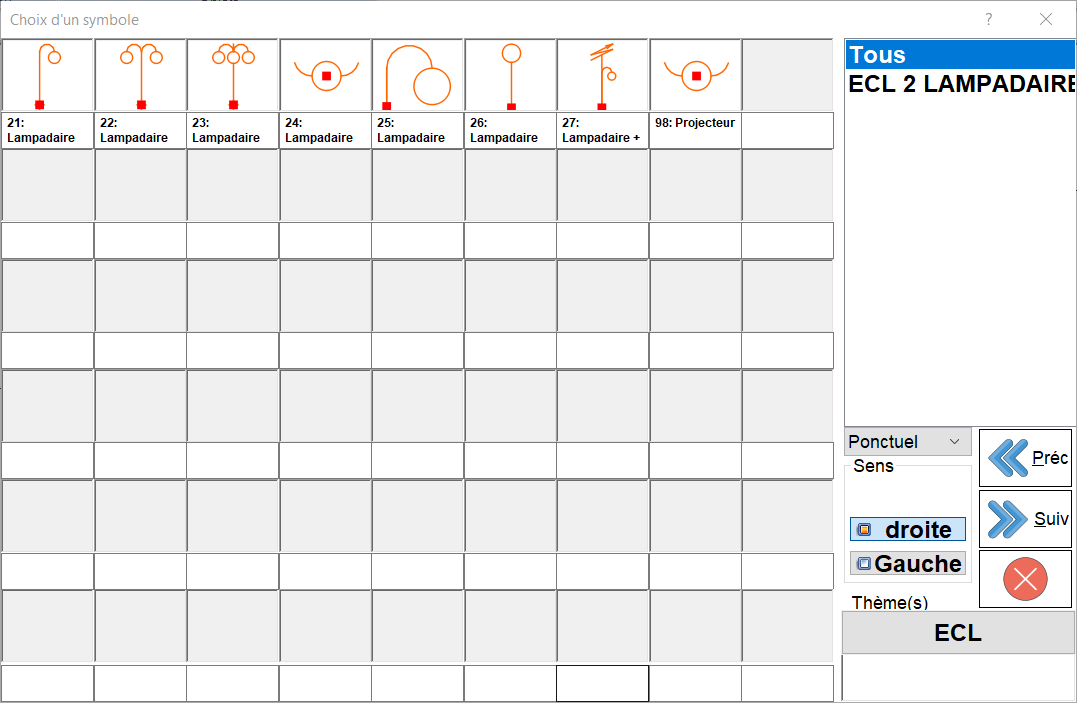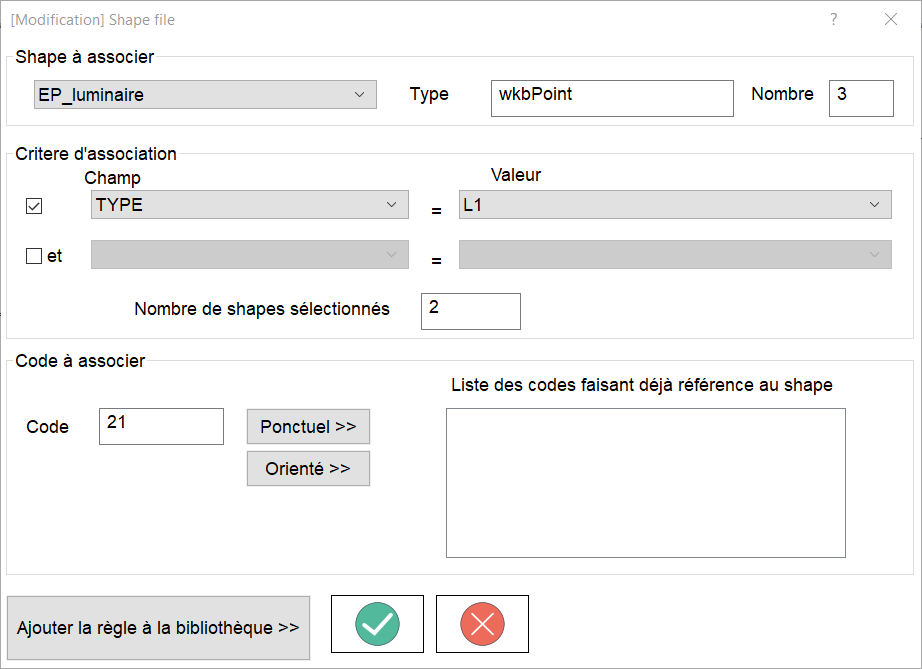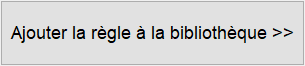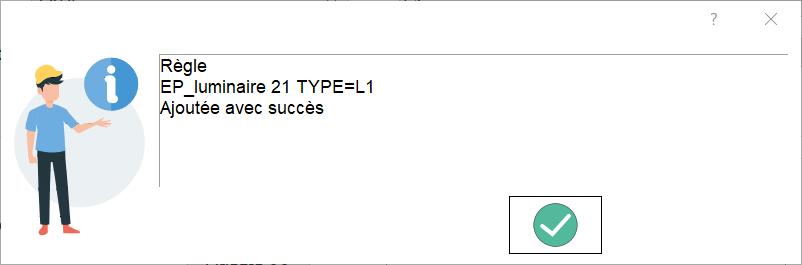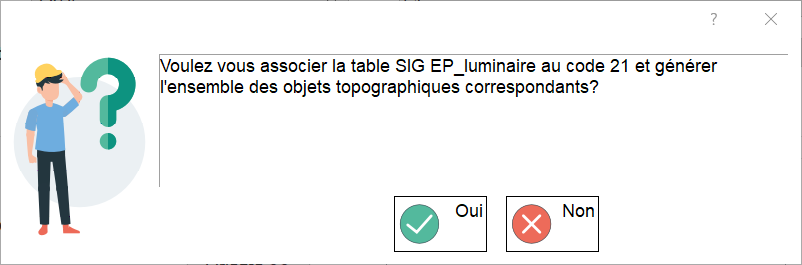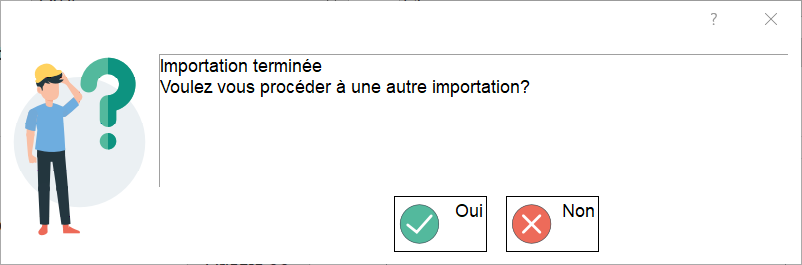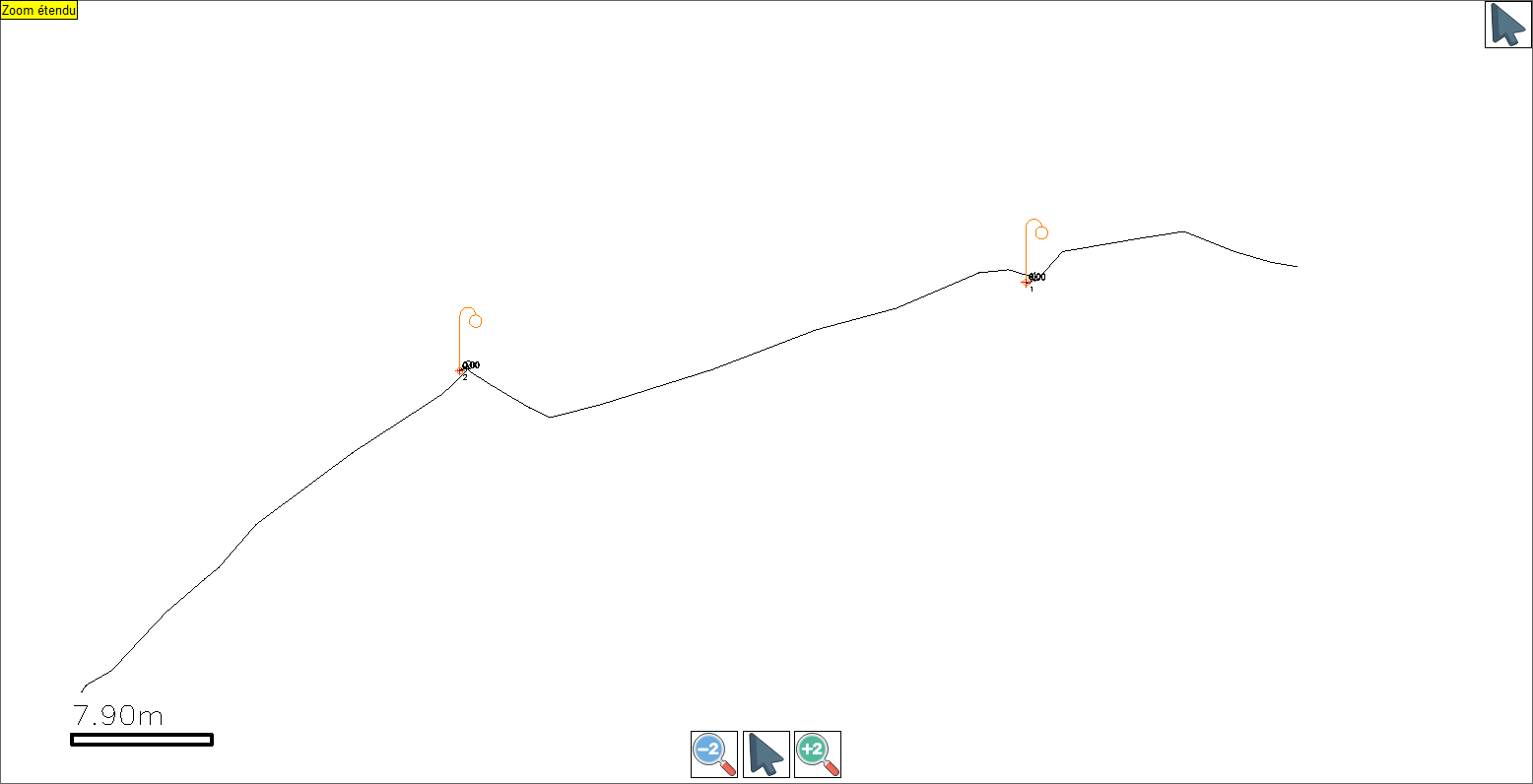sig
Créer une règle d'import
Cette instruction a pour objet d'expliquer la marche à suivre pour transformer automatiquement vos shapefile en objet topographique selon des paramètres prédéfini
Nous allons associé à une table de donnée concernant un réseau électrique EP_luminaire un style de lampe différent suivant le champ type qui lui a été renseigné (L1 pour lampadaire simple et L2 pour lampadaire double)
Prérequis: Avoir réaliser le tutoriel Charger un shapefile
|
ACTIONS |
|
RESULTATS |
|
1. Cliquez sur le ruban objet |
→ |
Le ruban "Dessin" se compose comme ci-dessous :
|
|
2. Cliquez sur la flèche en dessous du bouton
|
→ |
Le menu déroulant ci-dessous apparaît :
|
|
3. Cliquez sur le bouton |
→ |
La fenêtre suivante s'ouvre partagée en trois grande partie :
|
|
4. Dans la première partie de la boite de dialogue vous pouvez sélectionner le Shape à associé à l'aide d'un menu déroulant Le type vous permet de savoir si il s'agit d'une ligne ou d'un ponctuel et vous pouvez également savoir dans nombre combien d'élément possède ce Shape dans notre cas nous allons sélectionner EP_lumianaire |
→ |
Représentation graphique de la première partie :
|
|
5. Dans la deuxième partie en cliquant dans la case à cocher 🗹 le menu déroulant devient actif. Vous pouvez donc sélectionner quel champ de la table vous aller associer dans notre cas le champ Type 5.1 Dans le menu déroulant de valeur on vient sélectionner L1 pour notre lampadaire simple
|
|
Représentation graphique de la première partie mise à jour:
|
|
7. Dans la troisième partie de la boite de dialogue on va pouvoir aller chercher dans notre bibliothèque l'objet à associé au champ type qui à la valeur L1 Cliquer sur ponctuel ou orienté en fonction de votre type d'objet (ponctuel dans notre cas) |
|
|
|
8. En cliquant sur le bouton des thèmes
|
|
|
|
9. Cliquer sur le symbole que vous désirez associer dans notre cas le symbole 21 |
|
|
|
10. Après avoir sélectionner votre lampadaire la fenêtre suivante se met à jour:
|
||
|
10. Si vous souhaiter que chaque shapefile importé qui sera issue de cette bibliothèque suive la même règle cliquer sur Puis cliquer sur |
|
La boite de dialogue suivante s'ouvre:
|
|
11. Sur la boite de dialogue principale cliquer sur puis valider la boite de dialogue ci-contre |
|
La boite de dialogue suivante s'ouvre:
|
|
12. Si vous souhaiter affecter d'autre objet cliquer sur valider autrement cliquer sur non. |
|
La boite de dialogue suivante s'ouvre:
|
|
13. De retour sur la fenêtre dessin on peut remarquer que la valeur L1 de notre champ type à bien été symbolisé par notre lampadaire 21
|
||